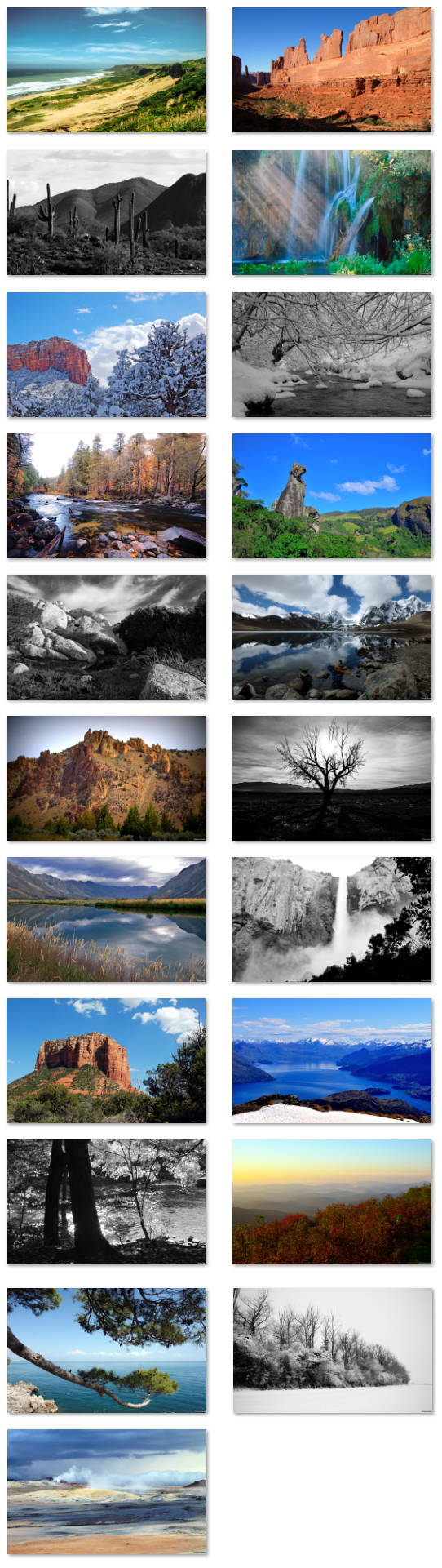En Windows 10, Almacenamiento reservado es una nueva característica de la versión 1903 (actualización de abril de 2019) diseñada para reservar parte del almacenamiento disponible de su computadora, que el sistema puede usar para actualizaciones y evitar problemas como resultado de espacio insuficiente.
El almacenamiento reservado generalmente reserva alrededor de 7 GB de almacenamiento para actualizaciones, archivos temporales, caché del sistema y aplicaciones. Cuando haya una nueva actualización disponible, Windows 10 eliminará automáticamente los archivos en el almacenamiento reservado, lo que permitirá que las actualizaciones se instalen correctamente.
La nueva función vendrá habilitada de forma predeterminada en los dispositivos que vienen preinstalados con la actualización de abril de 2019 o después de realizar una instalación limpia del sistema operativo, pero existe una solución alternativa para habilitar el almacenamiento reservado en las instalaciones existentes. (Los cambios entrarán en vigor en la próxima actualización).
En esta guía, aprenderá los pasos para habilitar o deshabilitar el almacenamiento reservado en Windows 10 versión 1903 y aprenderá los pasos para ver cuánto espacio está reservando el recurso.
- Cómo habilitar 'Almacenamiento reservado' en Windows 10
- Cómo deshabilitar el 'Almacenamiento reservado' en Windows 10
- Cómo verificar el uso de 'Almacenamiento reservado' en Windows 10
Cómo habilitar 'Almacenamiento reservado' en Windows 10
Para habilitar el almacenamiento reservado en una instalación existente de Windows 10, siga estos pasos:
Abierto Empezar.
Buscar por regedit, haga clic derecho en el resultado superior y seleccione el Ejecutar como administrador opción.
Navegue por la siguiente ruta:
HKEY_LOCAL_MACHINESOFTWAREMicrosoftWindowsCurrentVersionReserveManager
Haga doble clic en el Enviado conReservas clave y cambiar su valor 0 para 1.

Habilitar almacenamiento reservado en Windows 10 clickea en el Está bien botón.
Después de completar los pasos, reinicie su computadora y durante las próximas versiones de actualización (compilación), Windows 10 reservará espacio en el disco duro para las actualizaciones.
Cómo deshabilitar el 'Almacenamiento reservado' en Windows 10
Para deshabilitar la función de almacenamiento reservado para recuperar espacio en disco, siga estos pasos:
Abierto Empezar.
Buscar por regedit, haga clic derecho en el resultado superior y seleccione el Ejecutar como administrador opción.
Navegue por la siguiente ruta:
HKEY_LOCAL_MACHINESOFTWAREMicrosoftWindowsCurrentVersionReserveManager
Haga doble clic en el Enviado conReservas clave y cambiar su valor 1 para 0.

Deshabilitar el almacenamiento reservado en Windows 10 clickea en el Está bien botón.
Después de completar los pasos, reinicie su computadora para aplicar los cambios, pero la función no se desactivará hasta la próxima actualización.
Cómo verificar el uso de 'Almacenamiento reservado' en Windows 10
Si desea ver cuánto espacio en disco está reservando Almacenamiento reservado para actualizaciones en su dispositivo, siga estos pasos:
Abierto ajustes.
clickea en Sistema.
clickea en Almacenamiento.
clickea en el Mostrar más categorías Enlace.
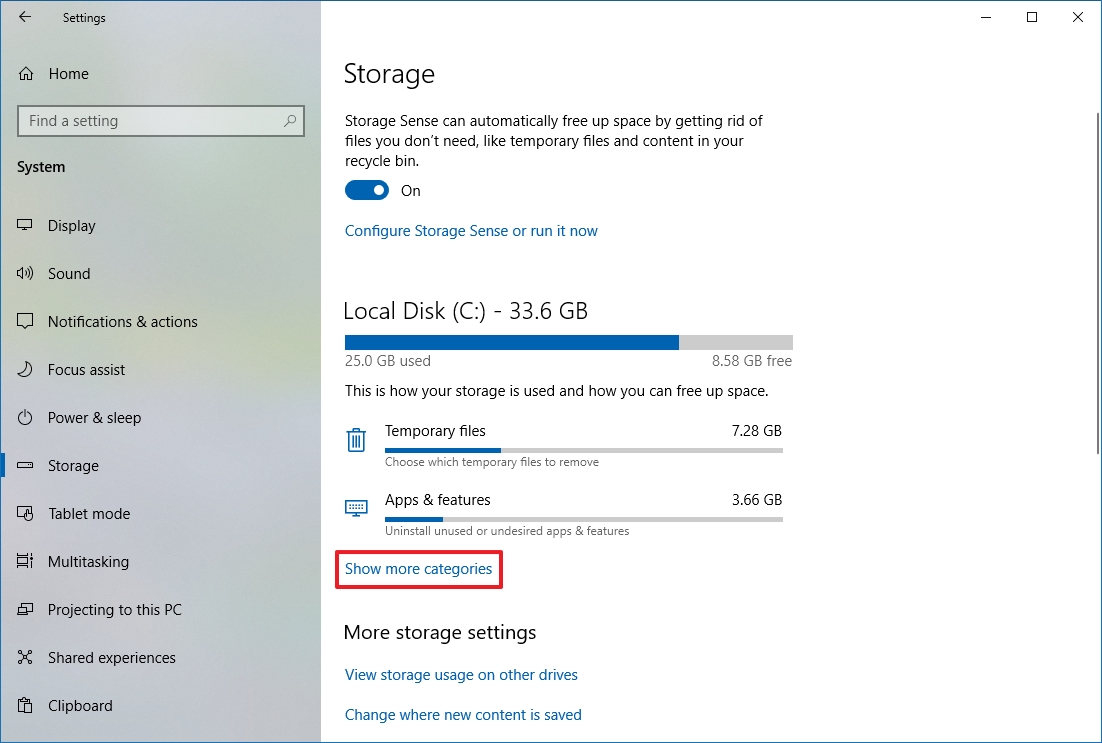
Configuración de almacenamiento con Mostrar más categorías clickea en el Sistema reservado articulo.
En la sección Almacenamiento reservado, consulte la cantidad de almacenamiento que se reserva para actualizaciones.
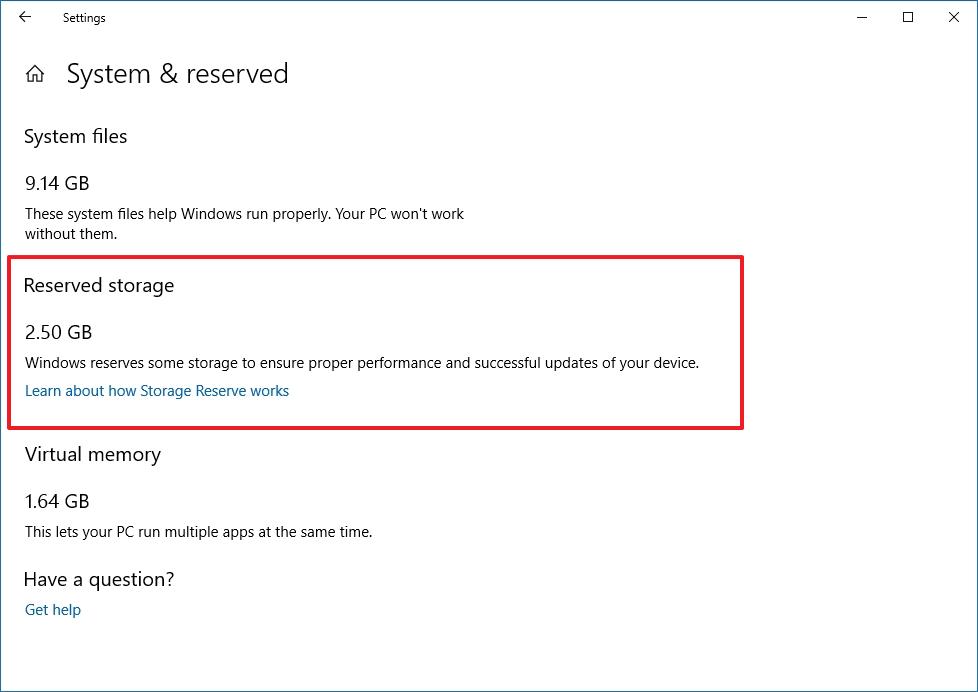
Almacenamiento reservado de Windows 10
Si no ve la sección Almacenamiento reservado, probablemente se deba a que ha habilitado la función y no ha actualizado su instalación a una versión más reciente.
El almacenamiento reservado está disponible para Windows 10 a partir de la versión 18298 y posteriores.